一、设备物理连接
有线连接的电脑连接路由器的LAN口,外网过来的网线连接路由器的WAN口,无线连接的通过路由器设置后通过无线功能连接到路由器。
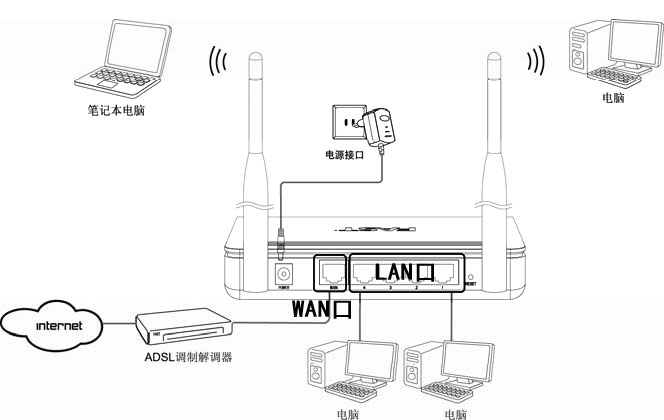
二、建立正确的网络设置
(1)设置电脑的IP地址,键点击网上邻居—属性
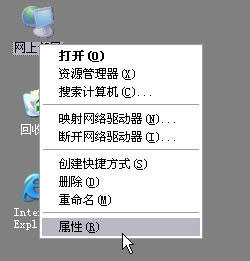
(2)本地连—属性
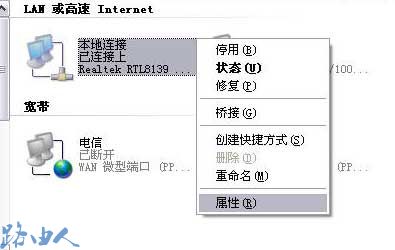
(3)点击TCP/IP后,点击属性
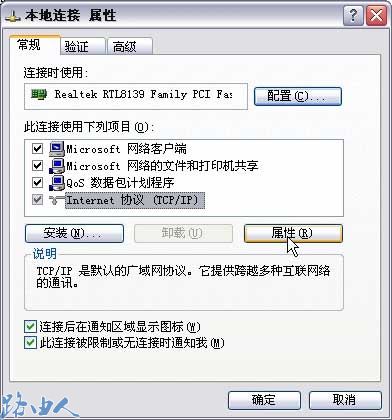
(4)将IP地址设置为自动获取IP地址
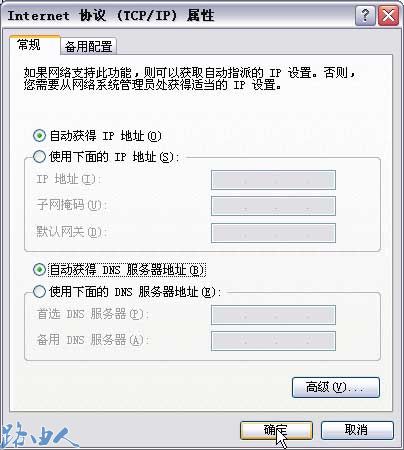
(5)测试令检查您的计算机和路由器之间是否连通
点击开始—运行—输入CMD,点击确定,在打开的CMD窗口中输入ping 192.168.1.1 其结果说明已近与路由器连通了。
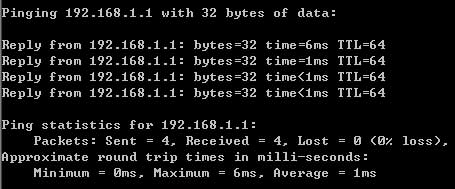
三、设置路由器
(1)打开IE浏览器输入路由器的地址:http://192.168.1.1,以系统管理员的身份登录,即在该登录界面输入用户名和密码,用户名和密码的出厂设置均为admin,然后单击确定按钮。

(2)用户名和密码正确,浏览器将显示管理员模式的画面,并会弹出一个如下图的设置向导页面,如果没有自动弹出的话,可以单击管理员模式画面左边设置向导菜单将它激活。
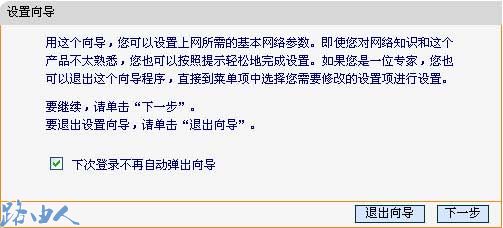
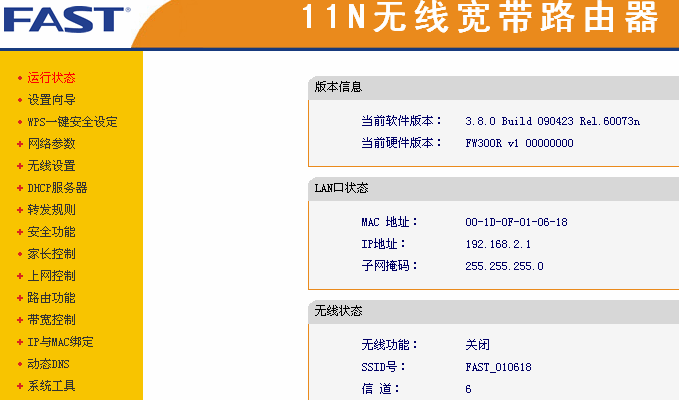
(3)单击下一步,进入上网方式选择画面,一般家庭用户所采用的PPPOE拨号上网的方式
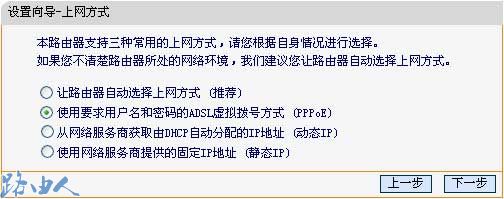
(4)在如下图的界面中输入ISP提供的宽带上网的用户名和密码
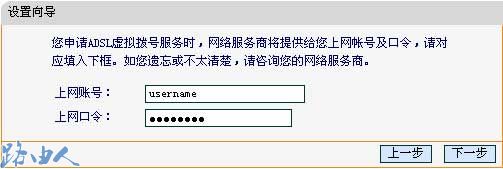
(5)设置完成后,单击下一步,您将看到如下图所示的基本无线网络参数设置页面。
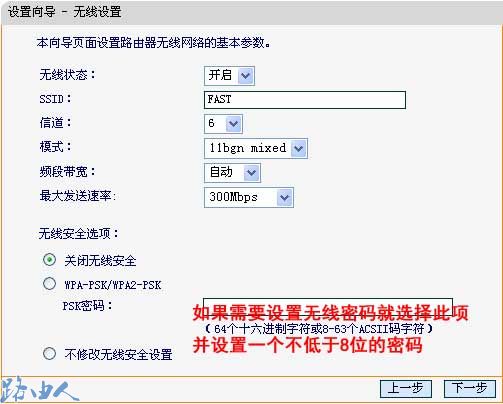
无线状态:开启或者关闭路由器的无线功能。
SSID:设置任意一个字符串来标明您的无线网络。
信道:设置您路由器的无线信号频段,推荐您使用1、6、11频段。
模式:设置您路由器的无线工作模式,推荐您使用11bgn mixed模式。
频段带宽:设置无线数据传输时所占用的信道宽度,可选项有:20M、40M和自动。
最大发送速率:设置您路由器无线网络的最大发送速率。
关闭无线安全:关闭无线安全功能,即您路由器的无线网络不加密。
WPA-PSK/WPA2-PSK:您路由器无线网络的加密方式,如果选择了该项,请在PSK密码中输入您想要设置的密码,密码要求为64个十六进制字符或8-63个ASCII码字符。
不修改无线安全设置:选择该项,则无线安全选项中将保持您上次设置的参数。如果您从未更改过无线安全设置,则选择该项后,将保持出厂默认设置关闭无线安全。
(5)设置完成后,单击下一步,如果您更改了无线设置,将弹出如下图所示的设置向导完成界面,单击重启使无线设置生效。
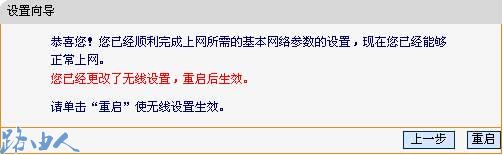
(6)如果您没有更改无线设置,将弹出如下图所示的设置向导完成界面,单击完成结束设置向导。
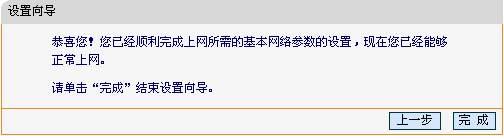
(7)以上提到的信道带宽设置仅针对支持IEEE 802.11n协议的网络设备,对于不支持IEEE 802.11n协议的设备,此设置不生效。
至此,FAST FW300R无线路由器的设置方法介绍完毕,希望可以帮助到大家。






